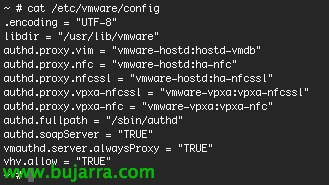使用 FortiGate 将 iPhone 或 iPad 连接到 IPsec VPN
在本文档中,我们将介绍将 iPad 或 iPhone 设备连接到 FortiGate IPsec VPN 所需的配置, 有了这个,我们将能够使我们的 iPad/iPhone 的企业应用程序直接工作, 非常适合安装软电话类型的应用程序和通话 (或接听电话) 直接从此类设备, 节省通话费用或 Being 100% 可用,
如果需要,我们将能够依赖这些以前的文件, 因为在本文档中,我们只描述 VPN 部分,我们不会讨论他们是 FortiGate 的本地用户还是我们根据 LDAP 进行身份验证:
我) 在 Fortigate 中使用 IPSEC 制作 VPN 并与 FortiClient 连接 – 这里.
第二) 使用 LDAP 对 Active Directory 使用 Fortigate 身份验证 – 这里.
要求: 我们需要任何 FortiOS 大于或等于 4.0 MR1 补丁 1 以及任何具有 Wi-Fi 或 3G 连接的 iPad 或 iPhone 设备.
我们将不得不创建阶段 1 和阶段 2 因为 “虚拟专用网络” > “IPsec” > “自动键 (艾克)”, First from (第一个来源) “创建阶段 1” & a 后验 “创建阶段 2”,
在期间 1 我们必须给他起个名字, 表示 'Remote Gateway'’ 是 “拨号用户”, 我们将在 Local Interface 中指示’ 将从中访问它的 WAN, '模式’ 选择 “主要 (ID 保护)” 在身份验证方法’ 我们将用 “预共享密钥” 并指出我们感兴趣的密钥. 在 'Peer Options' 中’ 马克 “接受任何对等 ID”. 在高级选项中,我们将指示“IKE 版本”’ 自 “1”, 在“本地网关 IP”’ 马克 “主接口 IP”, 在第一次加密中,我们将标记 “AES256 封装” & 在身份验证中 “MD5”; 在第二种加密方式中 “AES256 封装” 和身份验证 “SHA1 格式”; 在 'DH Group’ 是 “2”, “Keylife”’ “28800” 秒. 在 XAUTH,我们拨打 “启用为服务器”, '服务器类型’ 是 “汽车”, 我们添加要连接到该 VPN 的用户组, 我们启用 'NAT 遍历’ 和“Dead Peer Detection”.
我们创建了期相 2, 我们将选择阶段 1 我们刚刚设置. 在高级选项中,我们将以相同的方式标记加密和身份验证, first 将是 “AES256 封装” 跟 “MD5” 和第二个 “AES256 和 “SHA1 格式”, 启用 '重放检测’ 和“完全正向保密” (PFS (英文)), 在 'DH Group’ 马克 “2”, 表明 “1800” 秒为“Keylife”, 启用“Autokey Keep Alive”’ 和 'Quick mode selector'’ 在源地址’ 并在 'Destionation Address’ 表明 “0.0.0.0/0”.
像往常一样,配置 VPN 后,我们必须在 “政策” > “政策”, especificaemos en 'Source Interface/Zone’ 新创建的 VPN, 以及源地址’ 我们为 VPN 定义的网络; 在目标接口/区域中’ 我们将指示我们希望他们连接的位置,并在 'Destination Address'’ 他们将连接到的网络. 我们将在 'Schedule (安排) 中指示我们希望他们何时连接’ 和“服务”’ 我们想要允许的服务/端口, finally in 'Action (作)’ 我们将标记 “接受” & “还行” 保存.
如果我们有更多的 FW 规则, 我们将不得不将其放在顶部以赋予它更多的优先级.
我们为命令行 VPN 设置了 DHCP, 跟:
配置 VPN IPSec phase1-interface
编辑NOMBRE_PHASE_1
设置 mode-cfg enable
设置 IPv4-Start-IP IP_ORIGEN
IPv4 端 IP IP_DESTINO集
设置 IPv4 网络掩码 MASCARA_DE_RED
现在, 从 iPhone 或 iPad, 因为 “设置” > “常规” > “网” > “虚拟专用网络” 我们将从 “添加 VPN 设置…”
我们输入必要的数据进行连接, 描述, VPN 服务器 (公共名称) 我们将与之建立联系, 一个有权连接到 VPN 的用户,位于其密码旁边和 'Secret' 中’ 我们将指示在 VPN 配置中输入的预共享密钥.